Come Salvare una Copia di una Pagina Web su Android e iPhone
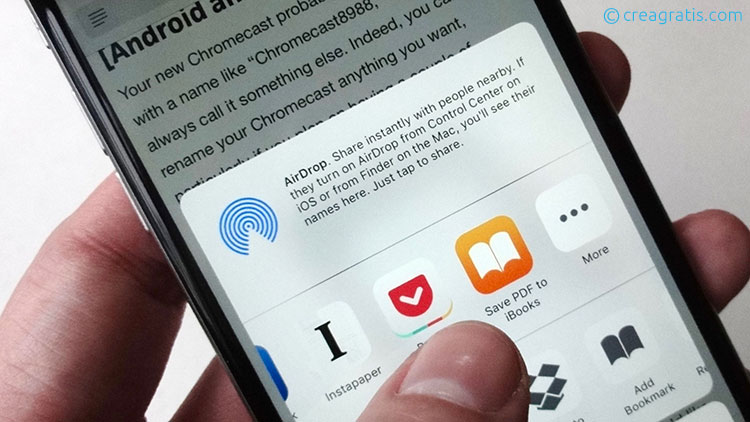
Non so voi, ma spesso leggo molte cose interessanti in giro per il web. A volte sono solo cose ridicole, o divertenti, o buffe. Altre volte ancora sono invece utili. Così ho cominciato a salvare ogni pagina interessante nei preferiti del browser. Il risultato? Nel giro di poco avevo così tanti segnalibri da non riuscire più a trovare nulla. Alla ricerca di un rimedio ho trovato un metodo comodo, veloce e semplice, per salvare una copia di una pagina web offline. Perché offline? Perché in questo modo posso catalogare, ordinare ed eventualmente anche eliminare ogni singola pagina, un po’ come si fa con i documenti e i file tradizionali su computer. In questo modo mi sono creata, e mi sto creando tuttora, un piccolo archivio delle cose importanti e utili che trovo su internet. Ma bando alle ciance e passiamo alla guida di oggi: come posso salvare una pagina internet?
Salvare una pagina web su iPhone
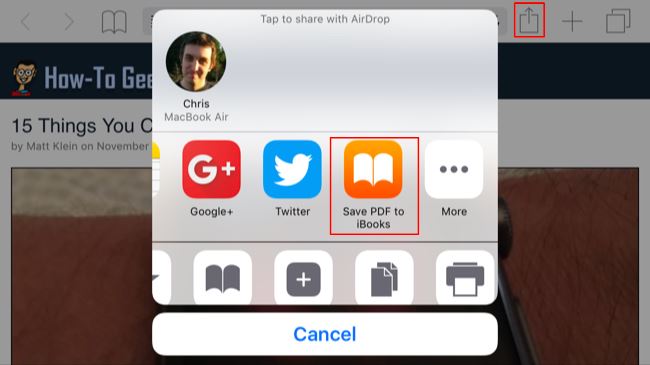
Il trucco è tutto sommato molto semplice: si prende la pagina che si vuole salvare offline e la si stampa come PDF. Il risultato è un file, PDF per l’appunto, pronto per essere letto, condiviso e anche – in misura ridotta – modificato. Inoltre, e non sottovaluterei questo aspetto, i file PDF non occupano molto spazio e quindi sono ottimi per conservare pagine web offline su smartphone Android o iPhone.
Cominciamo con gli iPhone. La domanda “come salvare una pagina web su iPhone” diventa “come trasformo una pagina web in PDF su iPhone”. E la risposta è semplice: usando la funzione condividi. Già, perché tra le varie opzioni di condivisione c’è anche “salva come PDF su iBooks”. Selezionandola la pagina viene automaticamente convertita in PDF e caricata nella nostra biblioteca virtuale.
Salvare una pagina web su Android
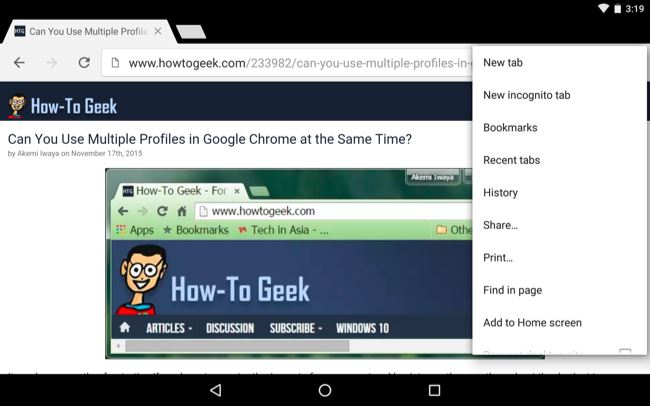
Su Android la procedura è un attimo diversa. O, meglio, volendo si può anche installare un’applicazione specifica che crea PDF. Poi si condivide la pagina web all’applicazione. E infine si prende il file creato e lo si sposta su PC, o su Google Drive o da qualche altra parte. Ecco, volendo lo si può fare ma è un metodo inutilmente complesso, anche perché esiste una strada più semplice: il pulsante Stampa.
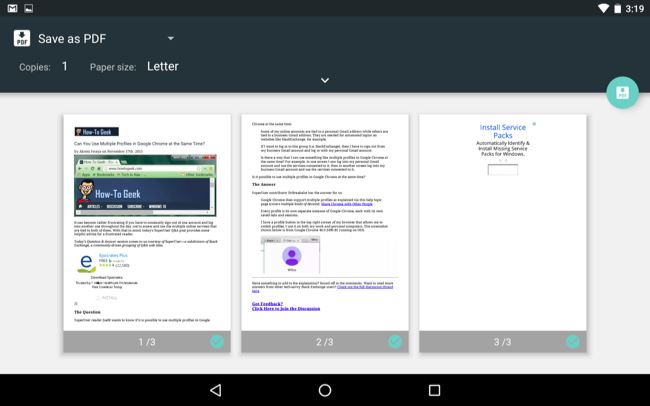
Android ha, da qualche anno, una funzione molto importante: la possibilità di stampare direttamente dalle varie applicazioni i documenti. Non è una funzione molto utilizzata; anzi, non lo è per nulla nei giochi. Ma per app dedicate alla produttività è fondamentale. Anche i vari browser, Google Chrome in testa, hanno questa possibilità: basta andare nel menù del browser, scegliere “Stampa” e quindi utilizzare come opzione “Salva come PDF“. E’ possibile vedere un’anteprima della stampa, impostare margini, colori e orientamento, e infine è sufficiente confermare per salvare una copia della pagina web sul proprio dispositivo. Inoltre c’è anche una seconda possibilità: usare l’opzione “Salva in Google Drive”. In questo modo la pagina viene salvata in PDF e caricata direttamente sul proprio account di Google Drive.
Infine, una precisazione. Se si utilizza Google Chrome anche su PC è possibile usare la stessa tecnica anche per salvare pagine web su computer senza dover fare troppi passaggi.
